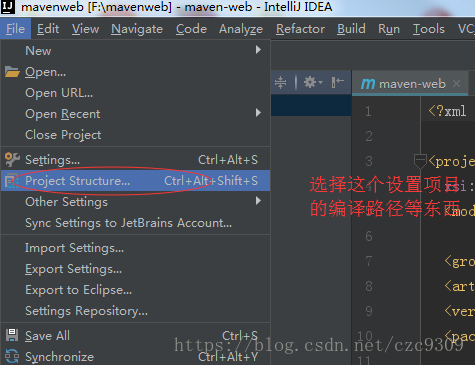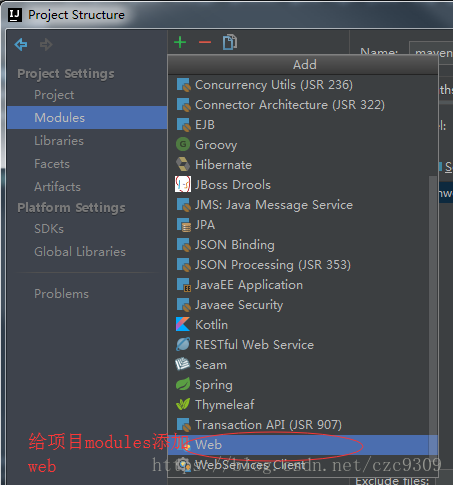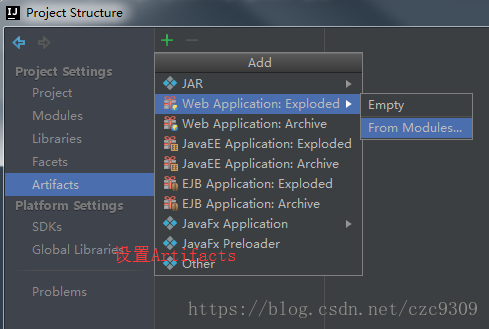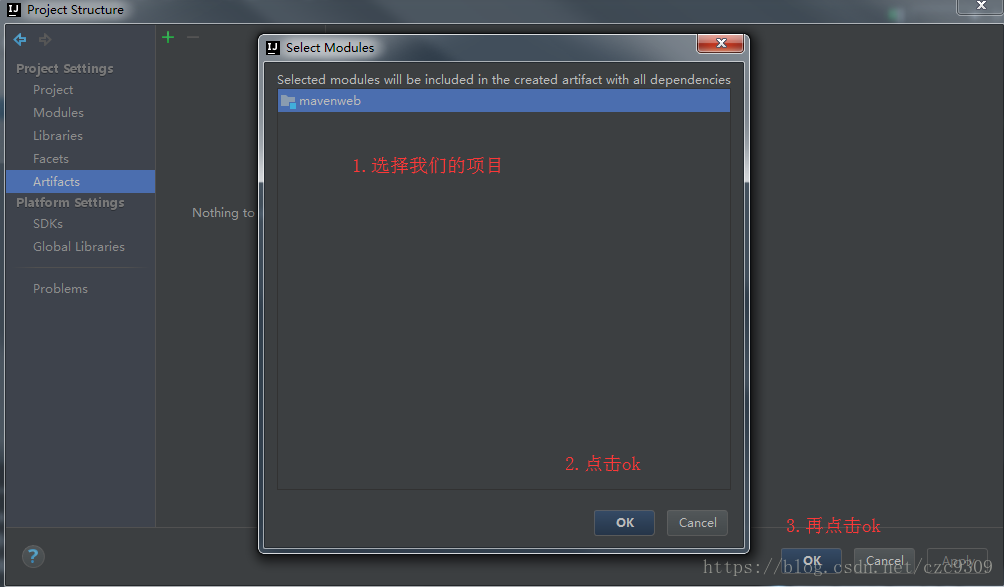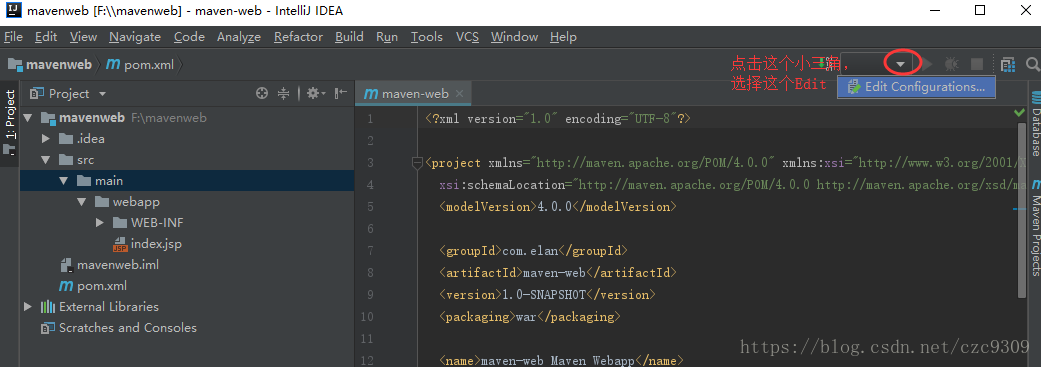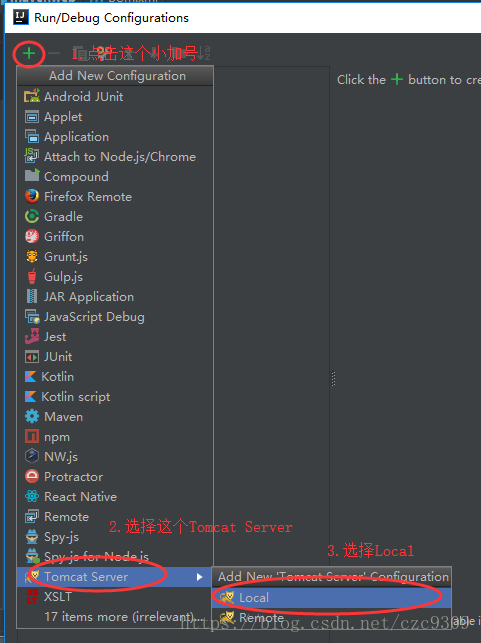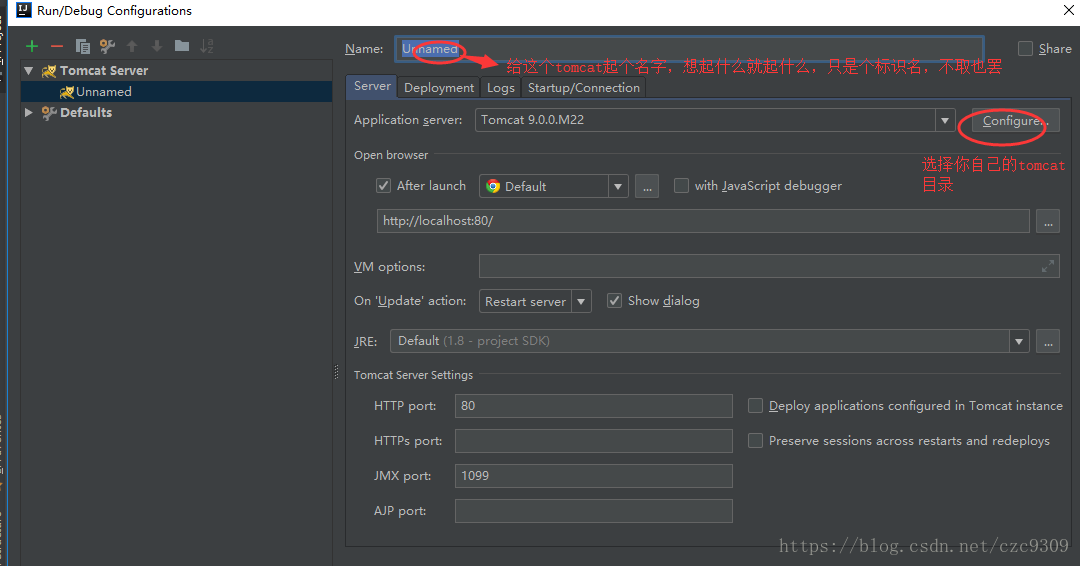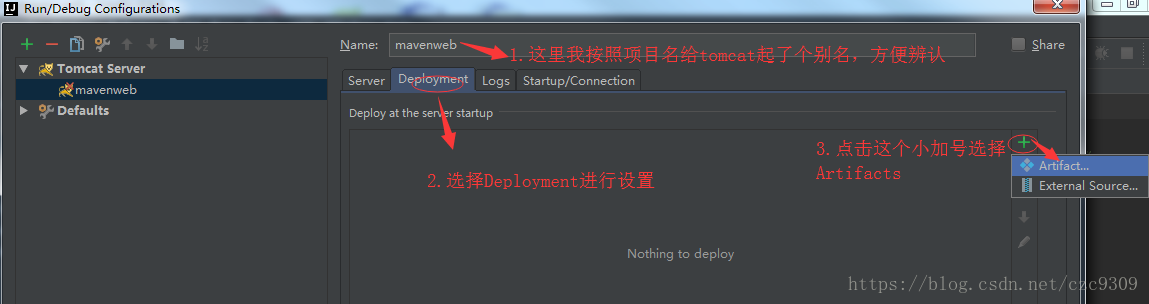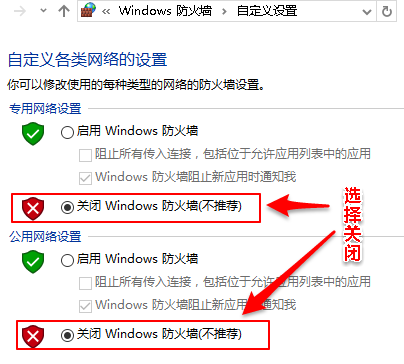一.创建Maven工程
步骤一:首先先创建一个project,在这里就是创建一个maven的工作空间
步骤二:按照下面的步骤操作就可以了,最后next
首先,选择左边的maven
然后在右边Creater from archetype选项前面打个勾,
最后选择maven-archetype-webapp
步骤三:就简单了,填写你的GroupId跟ArtifictId(瞎写都没问题,当然不建议哈,这里GroupId一般写公司名,ArtifictId一般我写项目名)
步骤四:配置自己的maven,然后next
步骤五:直接finish,没什么坑哈
步骤六:喝杯咖啡,泡杯茶稍安勿躁,等一等(此时目录结构还没出来,注意右下角有个提示窗,建议Enable Auto-Import)
步骤七:等出结果,如果目录结构还不出来直接按图操作一波
其实到这一步就已经OK了,如果你是新版本的Idea, artifact是自动配置好的,如果不是,请按照下面步骤配置
步骤八:项目的基本目录结构出来后我们最后还需要为项目配置下编译路径还有artifact,按图操作把
出现下图
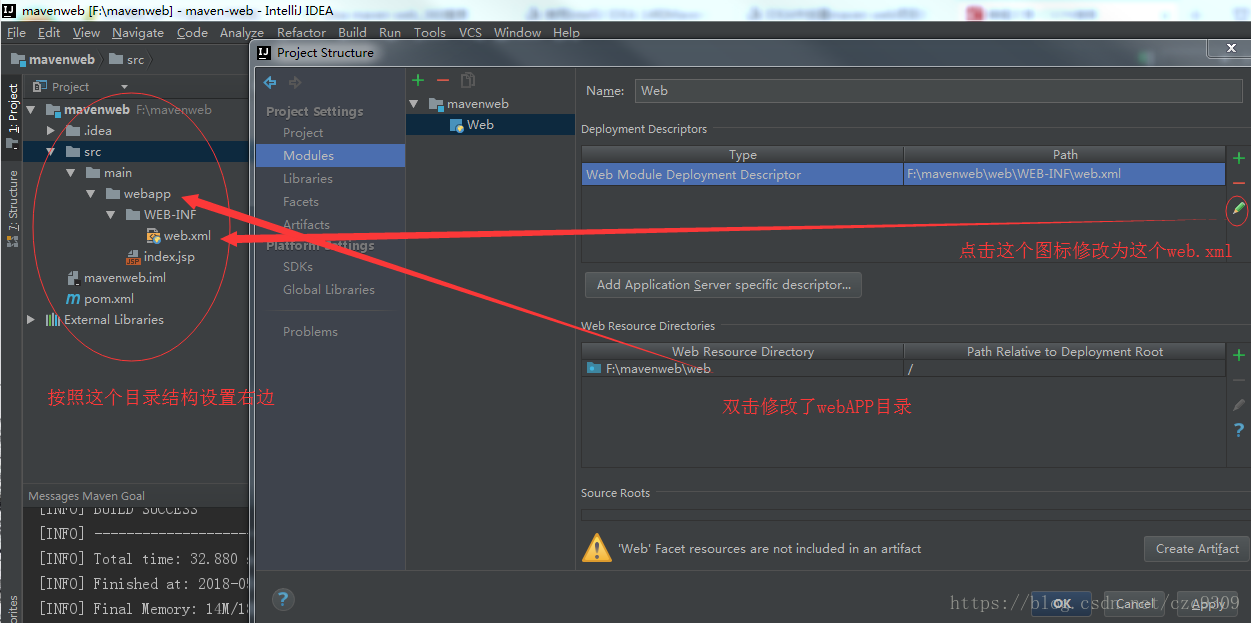
选择我们的项目
到了这里再配置tomcat跑下基本就ok了!
步骤九:配置Tomcat
出现这个画面,然后按图再操作一波
接着出现这个画面,继续看图操作
然后你选择右边第二个选项,Deployment,还是看图操作。。。
最后点击ok完成Tomcat配置,现在就可以启动tomcat跑跑我们的helloWorld了!
步骤十:启动tomcat,看效果
启动完idea一般会自动通过默认浏览器打开http://localhost:80/,如果没有就直接在直接的浏览器打这个地址,注意我这里tomcat自己设置了80端口
ps:我第二次搞的时候遇到端口被占用的情况也顺带贴出来,自己看图操作把
1.调出系统cmd窗口
2.通过netstat -ano|findstr 1099查询是哪个pid占用了端口
3.通过taskkill /f /t /im 13120直接结束掉占用端口的进程,搞定...
二.打War包,并部署到本地tomcat服务器
步骤一:File-->Project Structure-->Artifacts, 点击+,选择Web Application:archive
可自定义war包的名称,输出的路径。
点击+,选中Directory Content,选择要把哪个文件夹打成war包。
步骤二:Build-->Build Artifacts-->选中该Artifact即可!
编译完成后,即可在输出目录下看到该war包:
三:将war包部署本地tomcat服务器,并用手机测试
步骤一:将war包,放入tomcat,webapp目录中
步骤二:重启tomcat服务器
ok,程序部署完毕,在浏览器中输入地址即可查看
步骤三:手机访问测试
1.前提:电脑,手机都连接到同一局域网内。(不必非要连接外网)。
2.需要关闭防火墙。需要关闭防火墙。需要关闭防火墙。
控制面板–>系统和安全–>Windows防火墙–>启用或关闭Windows防火墙–>关闭
3.查看电脑的ip地址,cmd–>ipconfig
4.手机访问测试
Ok,到此为止,一整套流程跑完了!